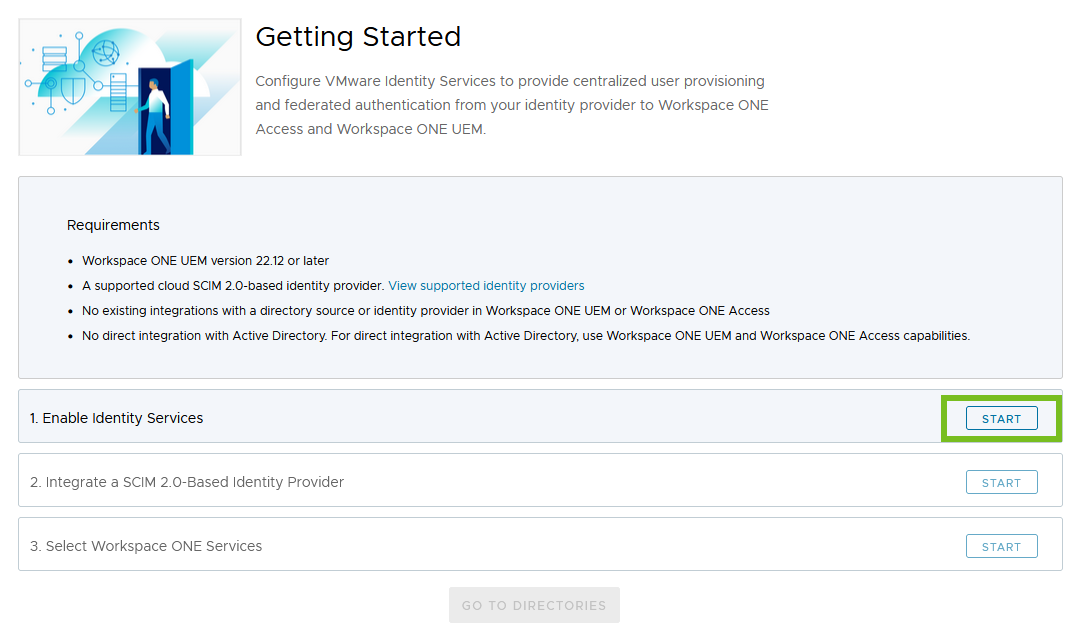Der erste Schritt bei der Einrichtung der Integration mit Ihrem Identitätsanbieter besteht darin, VMware Identity Services im Workspace ONE Cloud Admin Hub zu aktivieren, der auch als Workspace ONE Cloud-Konsole bezeichnet wird. Ihr Workspace ONE-Mandant muss die Anforderungen für VMware Identity Services erfüllen.
Vorsicht: Überprüfen Sie die Anforderungen und Überlegungen sorgfältig, bevor Sie
VMware Identity Services aktivieren. Um die Aktion rückgängig zu machen, müssen Sie möglicherweise den VMware Support anrufen. Weitere Informationen finden Sie unter
Deaktivieren von VMware Identity Services.
Voraussetzungen
- Wenn Sie VMware Identity Services mit Workspace ONE UEM verwenden möchten, muss Ihr Workspace ONE UEM-Mandant Version 2212 oder höher aufweisen.
- Wenn Sie VMware Identity Services mit Workspace ONE Access verwenden möchten, müssen Sie den Workspace ONE Access-Cloud-Dienst verwenden.
- Ihre Workspace ONE UEM- und Workspace ONE Access-Mandanten dürfen nicht über eine bestehende Integration in eine Verzeichnisquelle oder einen Identitätsanbieter verfügen.
- Sie planen, einen der folgenden SCIM 2.0-basierten Cloud-Identitätsanbieter zu integrieren:
- Microsoft Entra ID
- Okta
- Beliebiger generischer SCIM 2.0-Identitätsanbieter
Hinweis: Die direkte Integration in Active Directory wird nicht unterstützt. - Sie haben die Onboarding-Schritte abgeschlossen und können auf VMware Identity Services zugreifen, wie unter Erste Schritte mit VMware Identity Services beschrieben.
- Sie haben die in Wichtige Überlegungen und Nicht unterstützte Funktionen unter Konfigurieren der Benutzerbereitstellung und des Identitätsverbunds mit VMware Identity Services enthaltenen Informationen überprüft.
Prozedur
Ergebnisse
Wenn VMware Identity Services erfolgreich aktiviert wurde, zeigt der Schritt Identitätsdienste aktivieren ein grünes Häkchen und den Status Abgeschlossen an.
Nächste Maßnahme
Fahren Sie mit Schritt 2 Integrieren Sie einen SCIM 2.0-basierten Identitätsanbieter fort.